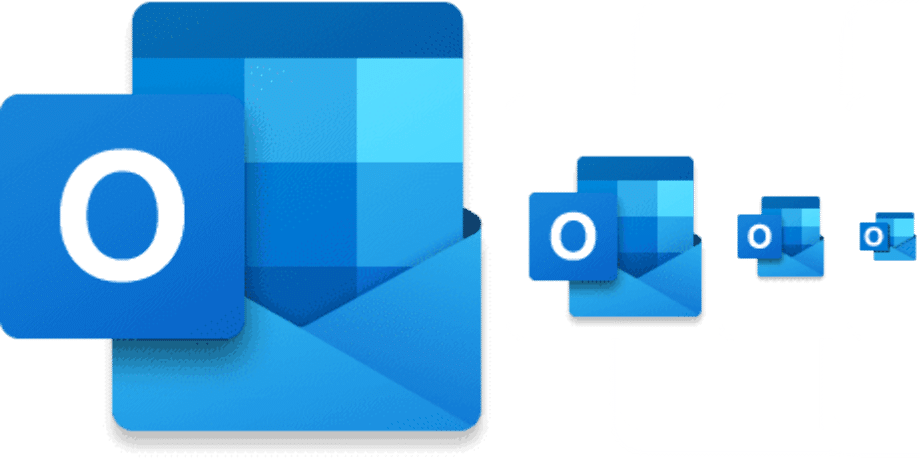688
Pokud se Outlook spouští velmi pomalu, ve většině případů je na vině doplněk. Ukážeme vám, jak problém vyřešit.
Outlook se spouští pomalu: Doplňky zpomalují software
Doplňky aplikace Outlook se načítají samostatně při každém spuštění softwaru. Nejenže to stojí čas, ale v mnoha případech je to také zcela zbytečné. Pokud již doplněk nepotřebujete, můžete jej deaktivovat nebo zcela odebrat z aplikace Outlook:
- Klikněte na kartu „Soubor“ v levém horním rohu a vyberte „Možnosti“.
- Přejděte do kategorie „Možnosti“ vlevo a klikněte na tlačítko „Přejít na“ dole.
- Tady můžete nyní jednotlivé doplňky deaktivovat nebo odebrat pomocí tlačítka vpravo.
- Tlačítkem „OK“ se nastavení uloží. Při příštím spuštění aplikace Outlook by měla být k dispozici mnohem rychleji.
- Poznámka: Pokud nevíte, které funkce můžete deaktivovat, deaktivujte nejprve všechny funkce označené jako „Microsoft“. V testu samotná možnost „Odeslat do Bluetooth“ prodloužila spuštění aplikace Outlook přibližně o pět sekund.
Outlook se spouští pomalu: Použijte nouzový režim
Outlook se spustí v nouzovém režimu pouze s nejnutnějšími funkcemi. Pokud i zde trvá spuštění dlouho, měli byste zvážit přeinstalování nebo opravu v ovládacím panelu:
- Stiskněte současně klávesy „Windows“ a „R“, aby se otevřel příkaz „Spustit“.
- Zde zadejte „outlook.exe /safe“ a potvrďte tlačítkem „OK“.
- Outlook se nyní spustí v nouzovém režimu. Při spuštění bude možná nutné vybrat profil.